Sebelum Anda mengatakan, media yang dapat dilepas, itu sangat 90-an, dengarkan saya. Pertama, Plasma adalah lingkungan desktop yang sangat serbaguna dan dipoles dengan banyak barang dan fitur luar biasa di sekelilingnya. Kedua, menemukan beberapa kemampuan ini memang membutuhkan sedikit kesabaran dan penggalian sub-menu yang ketat, oleh karena itu penggunaan istilah tersembunyi di judul artikel. Jadi, tidak benar-benar tersembunyi, tetapi lebih seperti, ditantang secara terbuka.
Ketiga, saya ingin menyampaikan kepada Anda tentang cara pendekatan desktop Plasma yang agak unik dan penuh warna dan menyelesaikan penanganan media yang dapat dipindahkan. Bukan sesuatu yang sering Anda pikirkan, tetapi kemudian, Anda benar-benar dapat mengubahnya menjadi latihan yang sangat praktis dan menghemat waktu untuk desktop Anda. Intinya, kita akan mulai.
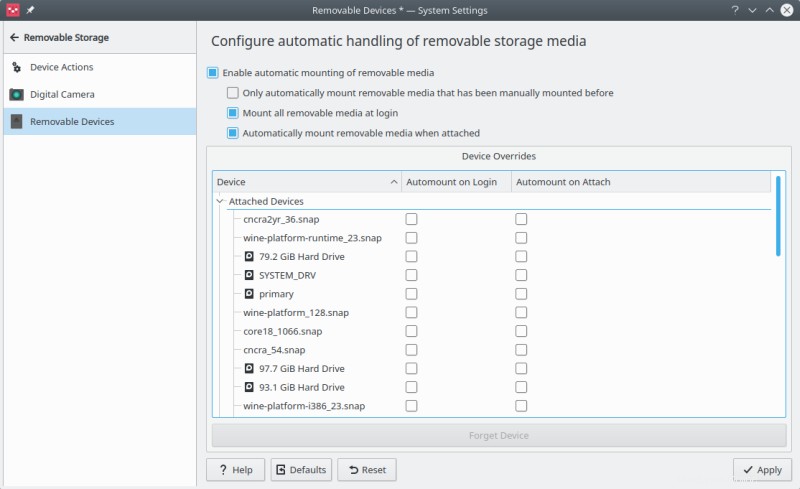
Penyimpanan yang Dapat Dilepas, siap melayani Anda
Di utilitas Pengaturan Plasma, buka kategori Perangkat Keras> Penyimpanan yang Dapat Dilepas. Buka. Ini adalah portal ke seperangkat tiga alat yang dapat Anda gunakan untuk mengelola semua dan perangkat penyimpanan apa pun yang Anda lampirkan ke sistem Anda, baik itu kamera, telepon, kartu SD, cakram optik, atau lainnya.
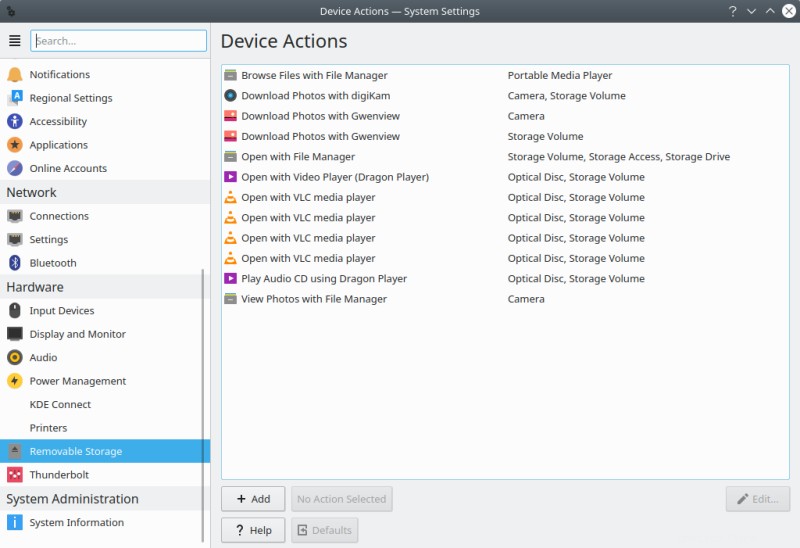
Tindakan Perangkat
Jika Anda menggunakan/menggunakan Windows XP - atau Window 7 - maka Anda sudah familiar dengan potensi risiko media autorun. Tapi kemudian, ini juga memaparkan Anda pada manajemen media tersebut, termasuk tindakan apa yang ingin Anda ambil untuk aset tertentu dan yang lainnya. Versi Windows yang lebih baru "menyederhanakan" ini - terlalu banyak, kecuali jika Anda menggunakan Panel Kontrol yang terbukti dan efektif dan tidak ada Pengaturan yang mudah disentuh - dan desktop Gnome, karena terlalu minimalis, tidak benar-benar memberi Anda perpanjangan menu dan opsi untuk mengelola media eksternal. Di satu sisi, ini menjadikan Plasma sebagai juara detail dan pengaturan.
Bergantung pada distro mana yang Anda miliki, akan ada antara 10 dan 20 profil berbeda secara default, termasuk manajemen foto, pembakaran CD/DVD, ekstraksi audio, pengaturan kamera dan pemutar media, tindakan pemutaran VLC, dan banyak lagi. Sangat berguna. Anda dapat memilih dan mengedit tindakan tertentu, atau menambahkan tindakan Anda sendiri.
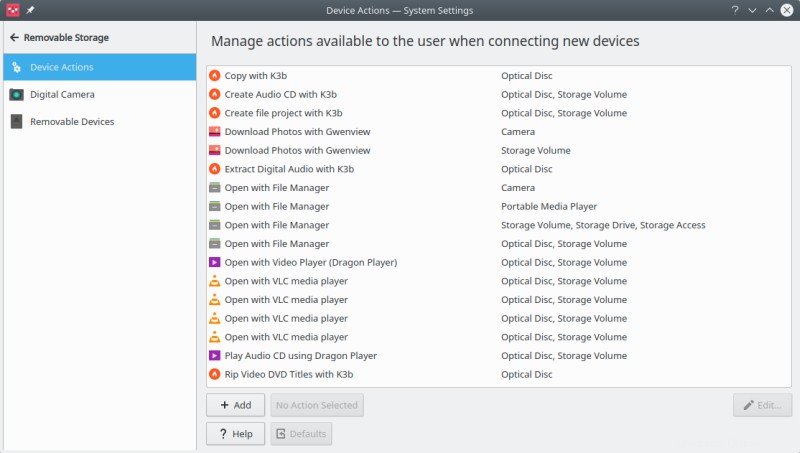
Ini adalah bagian latihan yang tidak terlalu sepele. Setiap tindakan terdiri dari tiga komponen - deskripsi, perintah yang dijalankan, dan rangkaian pemicu (kondisi) di mana perintah akan dieksekusi. Misalnya, Anda dapat memicu tindakan hanya untuk jenis perangkat atau bahkan model tertentu.
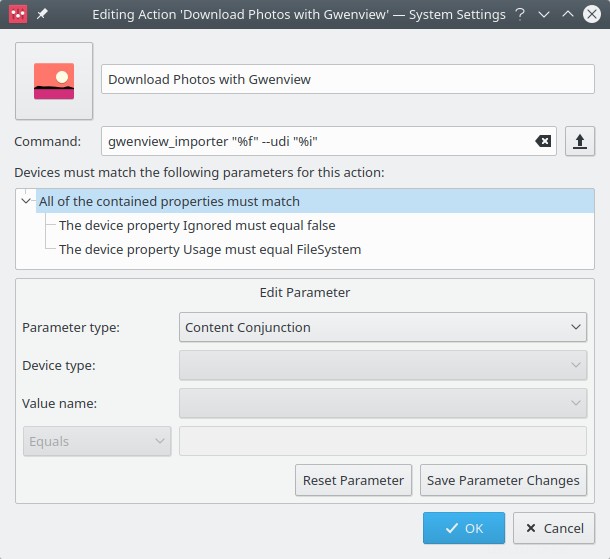
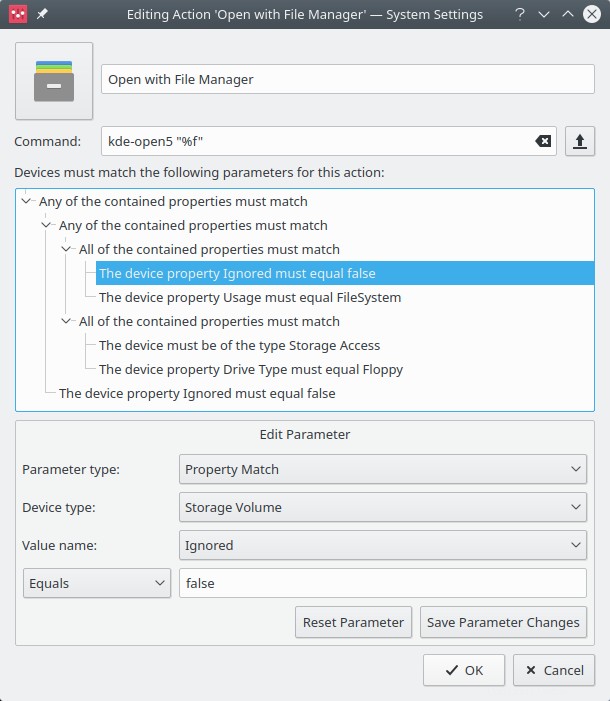
Sebagai contoh yang lebih baik, Anda bahkan memiliki opsi untuk memilih drive penyimpanan yang dapat dilepas, berdasarkan ukurannya, apakah sedang digunakan, atau hot-pluggable. Anda dapat mengatur kondisi biner (benar/salah), nilai pasti, atau mencari kecocokan string. Ini cukup luar biasa, tingkat detail dan granularitas ini. Sekali lagi, seperti kebanyakan hal teknis, Anda memerlukan pemahaman tentang apa yang terjadi di sini, tetapi ini memberi Anda fleksibilitas tak terbatas dalam cara desktop Plasma berperilaku.
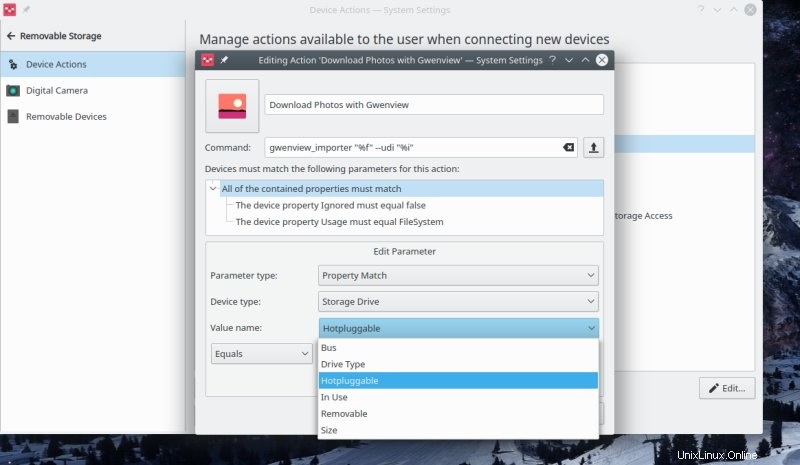
Kamera
Di sini kita memiliki kesalahan ejaan. Tapi kemudian, Kamera bekerja dengan baik dengan keseluruhan KDE. Saya mulai dengan hanya mencolokkan kamera melalui port USB, dan ini berfungsi dengan baik. Boom, terdeteksi otomatis, meskipun diklasifikasikan di bawah Kamera Kelas PTP USB generik. Namun, tes ini berfungsi dengan baik, dan jika Anda mengklik Informasi, itu akan menampilkan semua detail dengan benar, termasuk format yang didukung, kemampuan perangkat, dan banyak lagi.
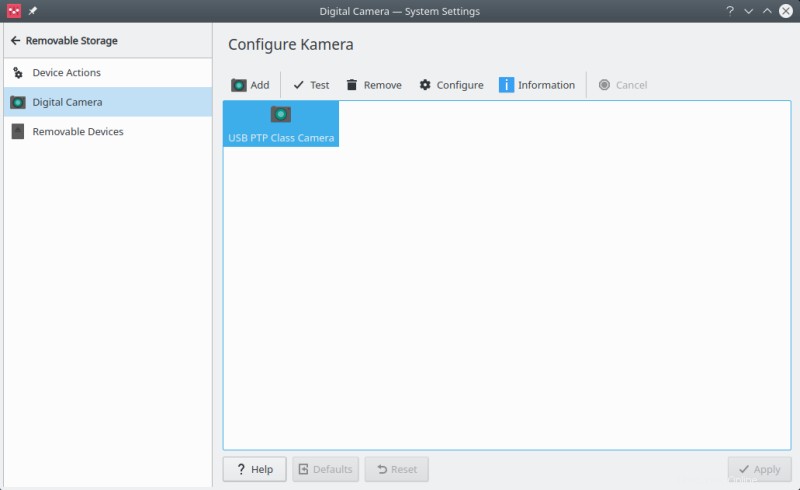
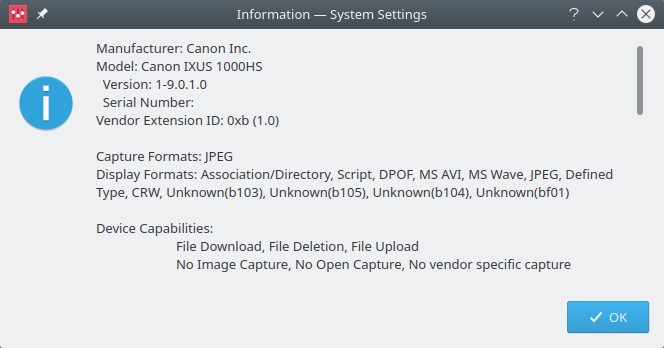
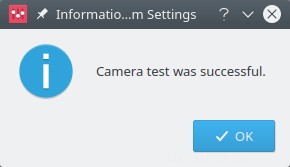
Jika Anda tidak puas dengan deteksi otomatis kamera Anda - atau jika itu tidak berhasil, Anda selalu dapat menambahkan perangkat secara manual. Secara umum, jika perangkat mendukung PTP dan dilengkapi dengan koneksi USB, ada beberapa alasan mengapa perangkat tidak dapat dipasang dan dapat digunakan di dalam Plasma. Penyesuaian manual dapat membantu Anda mengatasi segala kemungkinan keterbatasan - serta menguji konfigurasi Anda.
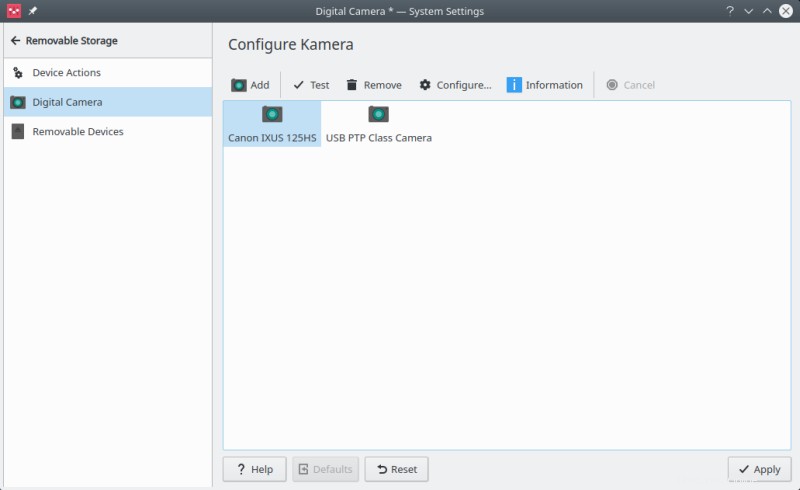
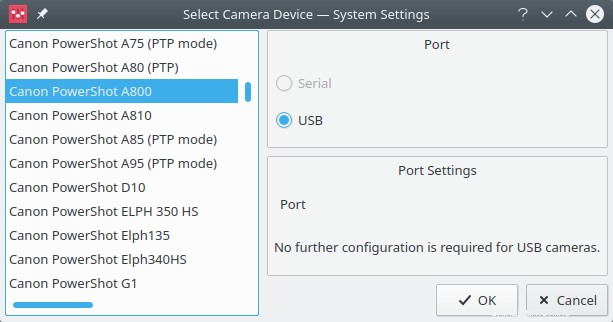
Jika Anda mengklik Configure, Anda akan melihat menu tab yang sangat mendetail yang memungkinkan Anda mengubah pengaturan kamera Anda lebih lanjut. Bagian ini memang membutuhkan pengetahuan, jika tidak, Anda tidak akan benar-benar dapat melakukan perubahan yang berarti. Tetapi opsi yang kuat ada di sana, jika Anda membutuhkannya.
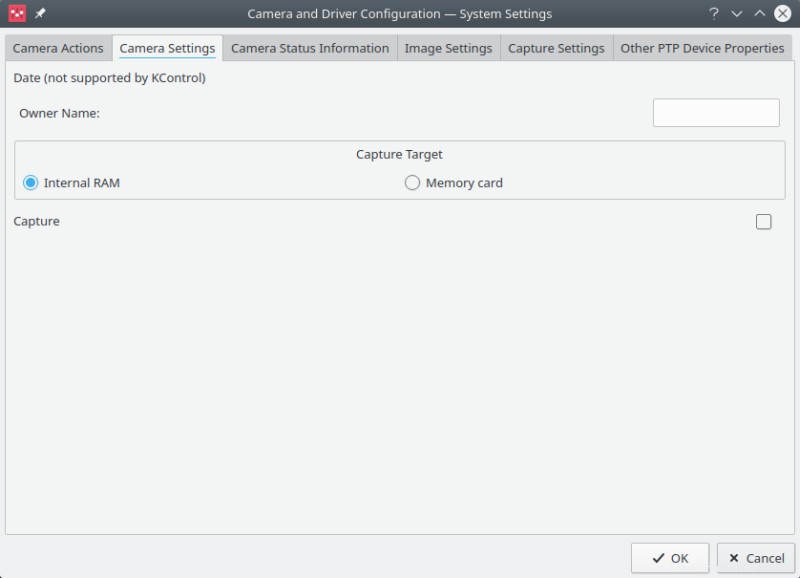
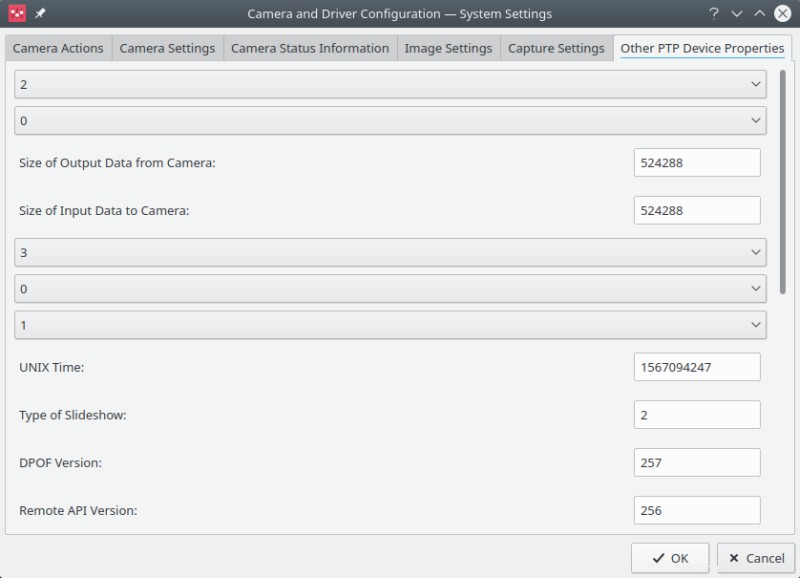
Media yang dapat dilepas
Bagian ketiga adalah tentang penanganan otomatis. Secara default, kotak yang bertuliskan Aktifkan pemasangan otomatis tidak dipilih, yaitu penanganan otomatis dinonaktifkan di Plasma, mungkin karena alasan keamanan. Jika Anda memilih kotak, seluruh rangkaian opsi di bawah sekarang akan tersedia - jika tidak, akan berwarna abu-abu.
Anda dapat memilih untuk memasang media yang dapat dilepas saat masuk atau saat terpasang, atau membatasi ini pada media yang telah dipasang secara manual sebelumnya - ini bisa menjadi tindakan pencegahan keamanan yang masuk akal, misalnya. Anda juga dapat secara manual mengubah setiap perangkat yang terdaftar, dan ini akan mencakup apa pun yang diklasifikasikan oleh Linux sebagai perangkat blok dengan sistem file yang didukung. Jika Anda multi-boot, dan sistem Anda memiliki banyak partisi internal, seperti drive Windows NTFS, maka Anda dapat memilih ini untuk dipasang saat Anda login. Ini dapat berguna untuk tujuan pencadangan atau berbagi data. Either way, Anda memiliki satu GUI sederhana untuk melakukan ini, tidak perlu mengutak-atik baris perintah atau apa pun.
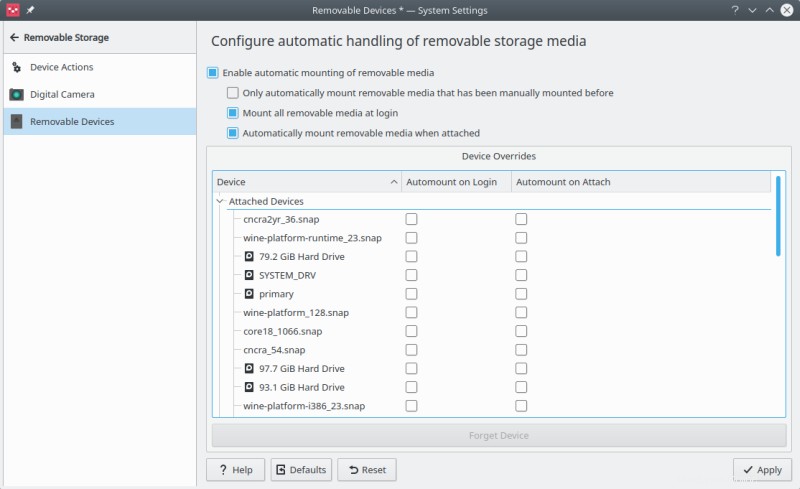
Kesimpulan
Di sana kita pergi. Permata lain yang tidak disembunyikan. Jika Anda tidak peduli tentang hal semacam ini, tidak ada salahnya dilakukan, mengabaikan pilihan, dan mereka tidak akan mengganggu Anda. Namun, jika Anda menyukai kemampuan untuk mengontrol dan mengubah perilaku sistem Anda, Anda akan terkejut dengan semua lapisan keunggulan yang bersembunyi di sudut gelap dan tidak terlalu gelap dari desktop Plasma.
Baik itu keamanan, produktivitas, atau manajemen kebisingan yang Anda cari, komponen Penyimpanan yang Dapat Dilepas dari Pengaturan Plasma memungkinkan Anda mengaturnya dengan menyenangkan dan efektif. Saya kagum, mengingat fakta bahwa saya menggunakan desktop ini setiap hari, betapa banyak hal keren dan berguna yang masih dapat saya temukan dan sukai. Nah, itu membawa kita ke akhir artikel ini. Saya akan pergi berburu lagi, siapa yang tahu perangkat lunak bagus apa lagi yang mungkin saya temukan. Di zaman modern yang penuh tipu muslihat ini, setiap permata kecil sangat berharga.